更新された4月2024:エラーメッセージの表示を停止し、最適化ツールを使用してシステムの速度を低下させます。 今すぐ入手 このリンク
- ダウンロードしてインストール こちらの修理ツール。
- コンピュータをスキャンしてみましょう。
- その後、ツールは あなたのコンピューターを修理する.

ブラウザプラグインは通常、ユーザーエクスペリエンスを向上させるために設計された便利な機能です。 これらのコンポーネントは、アドオンまたは拡張機能と呼ばれることが多く、多くのユーザーは、ブラウザーに多数のコンポーネントをインストールすることを好みます。 残念ながら、多くのGoogle Chromeユーザーは、ブラウザの使用時に「プラグインを読み込めません」というエラーメッセージが表示されることに気付きました。
そもそもエラーが発生する理由をよく読んで、いずれかがエラーを修正するまで解決策をXNUMXつずつ実行してください。
Windows 10で「プラグインを読み込めません」というエラーメッセージが表示される原因は何ですか?
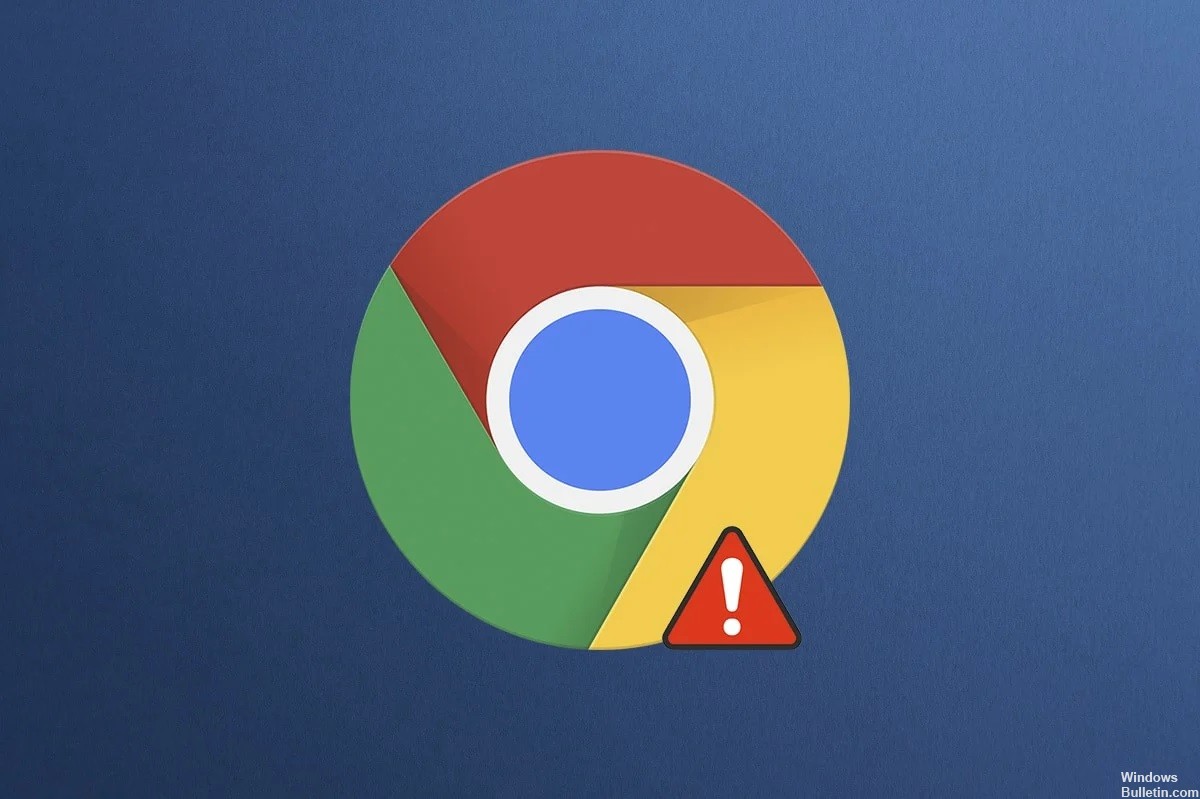
- フラッシュプラグイン: Flashコンテンツを必要とする多くのプラグインと同様に、AdobeのFlashPlayerは段階的に廃止されました。
- 破損したキャッシュ: ブラウザは時間の経過とともにキャッシュを蓄積している可能性がありますが、メモリエラーが原因でキャッシュが劣化している可能性があります。
- 古いブラウザ: 場合によっては、使用しているブラウザが古く、最新のインターネットテクノロジの一部をサポートしていない可能性があります。
- 古いコンポーネント: ブラウザの一部のコンポーネントは定期的な更新中に更新されていない可能性があるため、一部のブラウザ機能が機能しなくなる可能性があります。
- 悪い分野: 状況によっては、ハードドライブまたはレジストリに不良セクタが存在し、このエラーメッセージが表示される場合があります。
- 正しくないインストール: お使いのパソコンにブラウザが正しくインストールされていない可能性があります。
Windows 10で「プラグインを読み込めませんでした」というエラーメッセージを削除するにはどうすればよいですか?
2024 年 XNUMX 月の更新:
ファイルの損失やマルウェアからの保護など、このツールを使用してPCの問題を防ぐことができるようになりました。 さらに、最大のパフォーマンスを得るためにコンピューターを最適化するための優れた方法です。 このプログラムは、Windowsシステムで発生する可能性のある一般的なエラーを簡単に修正します。完璧なソリューションが手元にある場合は、何時間ものトラブルシューティングを行う必要はありません。
- ステップ1: PC Repair&Optimizer Toolをダウンロード (Windows 10、8、7、XP、Vista - マイクロソフトゴールド認定)。
- ステップ2:“スキャンの開始PCの問題の原因である可能性があるWindowsレジストリ問題を見つけるため。
- ステップ3:“全て直すすべての問題を解決します。

ブラウザが更新されていることを確認してください
- Google Chromeを開きます。
- 右上隅にあるXNUMXつのドットのアイコンをクリックします。 次に、[ヘルプ]>[GoogleChromeについて]を選択します。
- Google Chromeは利用可能なアップデートをチェックし、それらを自動的にインストールします。
- アドレスバーに「chrome:// components」と入力し、Enterキーを押します。
- 次に、インストールされているすべてのコンポーネントが最新であることを確認します。
SFCスキャンを実行する
- Win + Sを押して、Windows検索ツールを開きます。
- 次に、コマンドラインを見つけて右クリックし、[管理者として実行]を選択します。
- コマンドプロンプトで、コマンドsfc / scannowを入力し、Enterキーを押します。
- プロセスが完了したら、コンピューターを再起動します。
Flash設定を「最初に確認」に設定します
- Google Chromeのアドレスバーに「chrome:// settings / content」と入力して、Enterキーを押します。
- 下にスクロールしてFlashを見つけ、クリックします。 次に、「Flashでサイトをブロックする」の代わりに「最初に質問する」(推奨)を選択します。
専門家のヒント: この修復ツールはリポジトリをスキャンし、これらの方法のいずれも機能しなかった場合、破損したファイルまたは欠落しているファイルを置き換えます。 問題がシステムの破損に起因するほとんどの場合にうまく機能します。 このツールは、パフォーマンスを最大化するためにシステムも最適化します。 それはによってダウンロードすることができます ここをクリック


